AVI 容器文件通常被许多数码相机和摄像机用于动态视频 。如果您在线捕获任何视频(使用 VirtualDub、Fraps、Avidemux…),在视频编辑软件中渲染和导出视频,您可能会获得带有 .avi 文件扩展名的视频 。虽然 AVI 很方便在计算机上播放,但 DVD 仍然是分享喜爱的照片和视频的好方法,然后您需要刻录 AVI 才能在 DVD 上播放并在大型高清电视上观看 。
虽然有多种不同的实用程序可以将 .avi 刻录为 DVD 以在 DVD 播放器中查看,但我们最喜欢的实用程序之一是DVD Creator for Mac 。它是一款简单明了的 DVD 创建和刻录工具,可以将 Mac 上存储的大量视频文件刻录成 DVD,您可以将其放入 DVD 播放器中并在大屏幕上欣赏 。此外,它甚至支持添加外部音轨、数码照片以及字幕,以便于导航 。
该工具提供基于PC和Mac的两个版本 。至于将 AVI 文件复制到适用于 Windows PC 的 DVD 上,请尝试使用DVD Creator for Windows 。
现在,让我们继续将 AVI 刻录为可在 MacOS 上播放的 DVD 的实际过程 。该指南还适用于 DVD 光盘的几乎任何其他文件格式 。【如何在Mac/电脑上将AVI文件刻录到DVD】第 1 步:将 AVI 视频添加到编辑中
运行程序并通过单击界面上的大“+”图标加载 AVI 文件 。或者,将您想要刻录的目标 AVI 文件拖到此 Mac AVI 到 DVD 转换器窗口中 。要上下移动剪辑,请突出显示剪辑并使用右侧的“↑”和“↓”功能 。
底部栏将指示在默认首选项下空白 4.30G DVD 光盘上使用了多少空间 。这取决于您添加的视频的大小 。
<
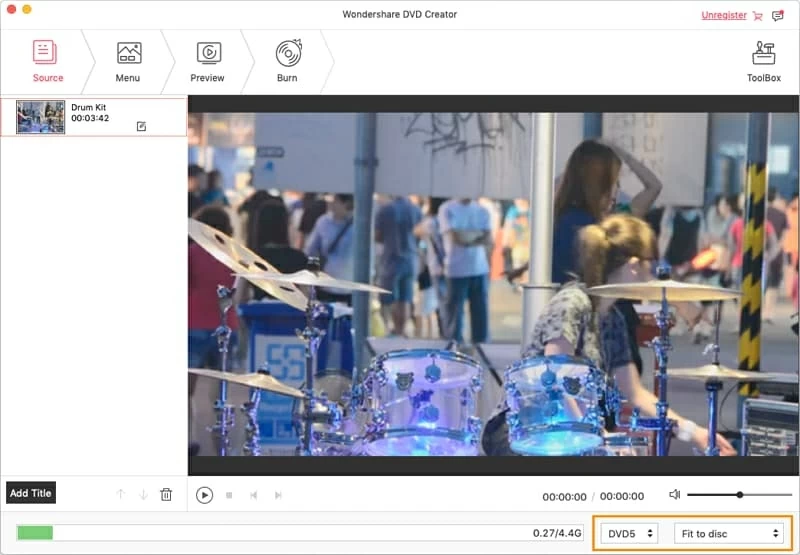
文章插图
第 2 步:编辑 AVI 文件(可选)
AVI 到 DVD 刻录机提供了一个基本的视频编辑器,您可以在其中修剪、裁剪、翻转视频,甚至可以为视频添加效果和字幕 。只需单击视频,然后选择视频缩略图右下角的“编辑”图标,就会弹出视频编辑器 。
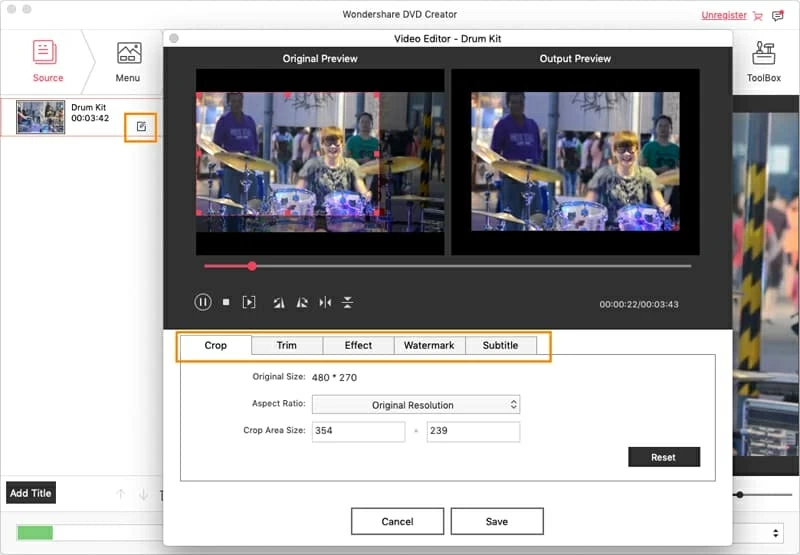
文章插图
第 3 步:创建 DVD 菜单
现在,让我们设置 DVD 菜单选项 – 按程序窗口顶部的“菜单”选项卡 。这款适用于 Mac 的 AVI 到 DVD 转换器已在右侧附带了数十个预制模板供您选择 。
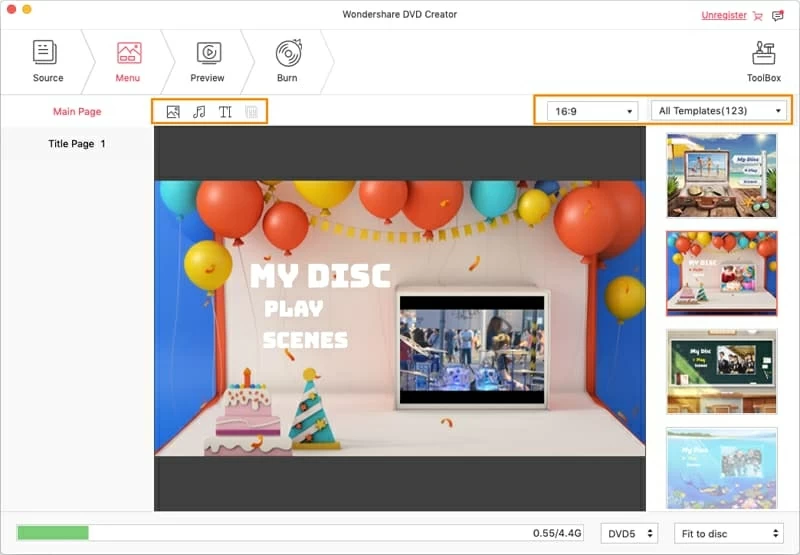
文章插图
单击顶部的“预览”选项卡预览光盘以检查是否一切正常 。
步骤 4:开始将 AVI 转换为 Mac 版 DVD
在开始之前,您可以选择刻录到“DVD 光盘”,或选中“保存到 ISO”选项来创建ISO 映像文件,或将“DVD 文件夹”存储在硬盘上的文件夹中,以便您可以使用以下命令刻录 DVD 光盘:稍后,甚至创建“.dvdmedia”文件 。
如果可以的话,将空白 DVD 插入 DVD 驱动器,然后单击底部中心的“刻录”按钮启动 DVD 刻录过程,Mac 上的 AVI 到 DVD 刻录将开始 。
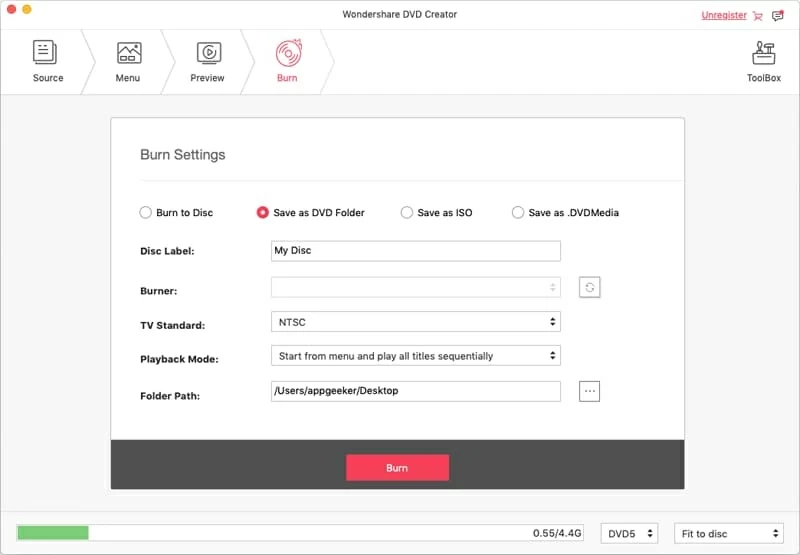
文章插图
燃烧过程要有耐心 。您将看到一个进度屏幕,指示完成刻录所需的时间 。同样,处理时间因机器和文件大小而异 。
当该过程成功完成后,您就拥有了一张功能齐全的 DVD,可以放入任何 DVD 播放器中 。
- 如何在Mac和Windows上使用QuickTime播放器播放MKV文件
- 如何将DVD翻录为FLV Flash文件
- 如何在Mac/Windows上将MKV转换为DivX
- MKV和MP4互转,Mac和PC通用!教你如何轻松转换!
- MOV转MP4不再难!8个转换器教你在Mac和Win上快速转换!
- 1080p、720p等 如何在Mac上播放Matroska MKV文件
- 在Mac和PC上将AVI转换为MP4的4个选项
- 3GP文件是什么格式,如何选择3GP的播放器?
- ASF文件是什么格式,如何选择ASF的播放器?
